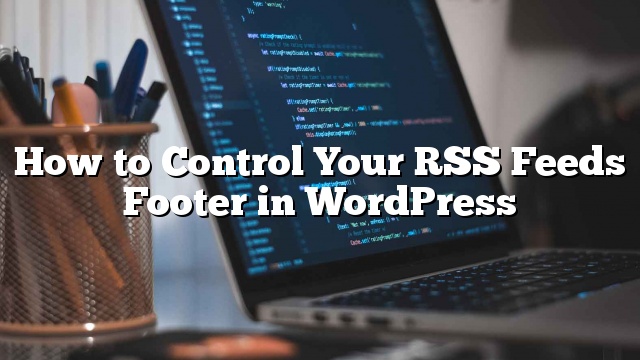¿Desea personalizar el pie de página de noticias RSS en WordPress? Esto le permite agregar texto personalizado, enlaces o incluso publicidades debajo del contenido de su publicación en la fuente RSS. En este artículo, le mostraremos cómo controlar fácilmente su pie de página de noticias RSS en WordPress, y cómo agregar contenido de solo feed personalizado a sus publicaciones.
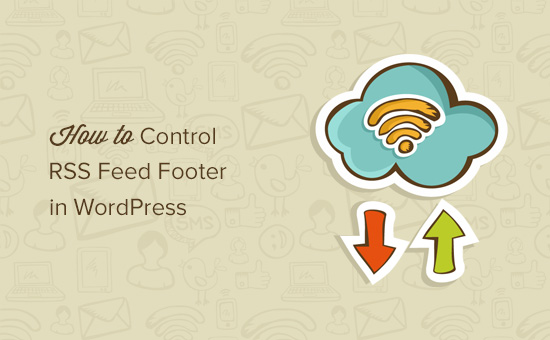
¿Por qué agregar contenido al pie de página RSS Feed en WordPress?
Los feeds RSS ofrecen una manera más fácil para que los usuarios lean las publicaciones de su blog en sus aplicaciones favoritas de lectores de feeds, como Feedly.
sin embargo
Agregar contenido adicional a su pie de página de alimentación RSS le permite agregar vínculos de retroceso a su sitio principal y la publicación original al final de cada artículo. Esto le permite clasificar más alto para sus publicaciones, incluso si son copiadas por raspadores de contenido.
Al manipular su pie de página de alimentación RSS, también puede alentar a los lectores a visitar su sitio web de vez en cuando.
Habiendo dicho eso, echemos un vistazo a cómo controlar fácilmente su pie de página de alimentación RSS en WordPress.
Método 1. Agregue contenido al pie de página RSS Feed utilizando Yoast SEO
Este método es más fácil y recomendado para todos los usuarios. Utiliza el plugin Yoast SEO, que es el plugin de WordPress SEO más popular.
Primero necesita instalar y activar el plugin Yoast SEO. Para más detalles
Tras la activación, debe visitar SEO »Tablero página y haga clic en la pestaña ‘Características’. A continuación, desplácese hacia abajo a la sección ‘Páginas de configuración avanzadas’ y asegúrese de que esta opción esté ‘Habilitada’.

No olvides guardar tus cambios para volver a cargar el complemento. Después de eso, podrás ver más opciones en el menú de SEO.
Luego, necesitas visitar SEO »Avanzado página y haga clic en la pestaña RSS.
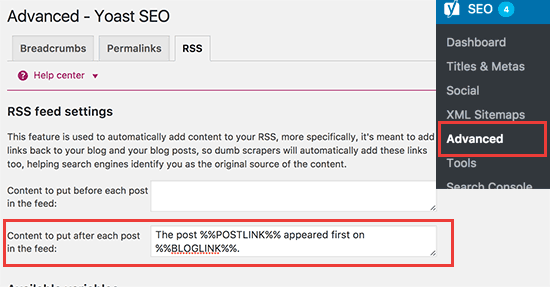
En la configuración de alimentación RSS, el primer cuadro le permite agregar contenido antes de cada publicación. El segundo cuadro le permite agregar contenido al pie de página.
Yoast SEO agrega automáticamente un texto de crédito con un vínculo de retroceso a su sitio web en el pie de página de la fuente RSS. Puede usar el texto tal como está o puede agregar su propio contenido.
No olvides hacer clic en el botón “Guardar cambios” para guardar tu configuración.
Ahora puede ver su fuente RSS para ver los cambios. Al final de cada artículo, podrá ver el contenido que agregó a su pie de página de noticias RSS.

Método 2: agregar manualmente contenido al pie de página RSS Feed en WordPress
Este método requiere que agregue código a sus archivos de WordPress. Si no ha hecho esto antes, consulte nuestra guía sobre cómo copiar y pegar código en WordPress.
Deberá copiar y pegar el siguiente código en el archivo functions.php de su tema o en un complemento específico del sitio.
función wpb_feed_filter ($ consulta) {
if ($ query-> is_feed) {
add_filter ('the_content', 'wpb_feed_content_filter');
add_filter ('the_excerpt_rss', 'wpb_feed_content_filter');
}
devolver $ consulta;
}
add_filter ('pre_get_posts', 'wpb_feed_filter');
función wpb_feed_content_filter ($ contenido) {
// El contenido que quieres mostrar va aquí
$ contenido. = ' Gracias por leer, echa un vistazo '. get_bloginfo ('nombre'). ' para cosas más increíbles
';
devolver $ contenido;
}
Este código simplemente verifica si la página solicitada es una fuente RSS, y luego filtra el contenido para mostrar su mensaje en el pie de página de la fuente RSS.